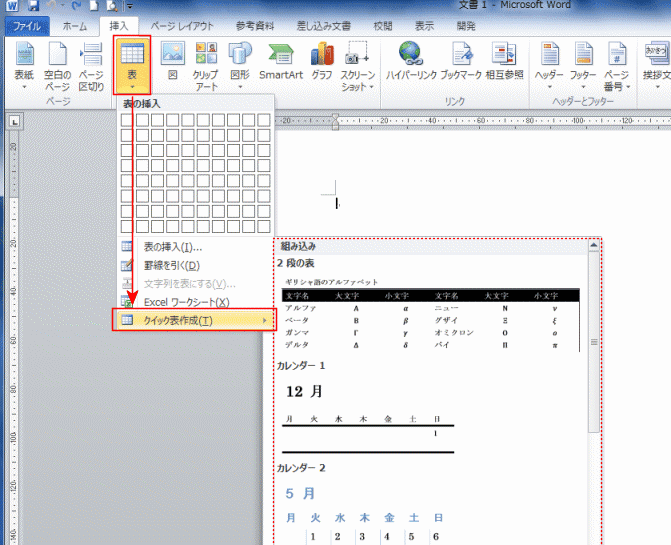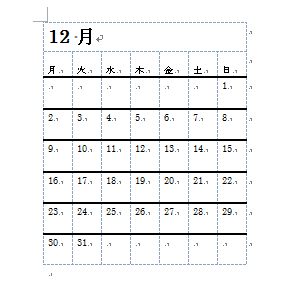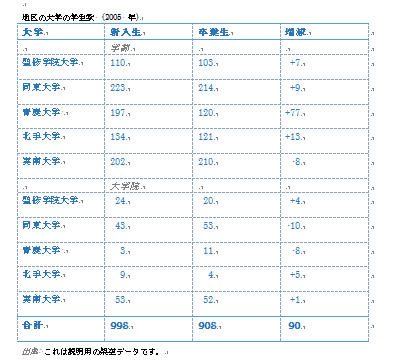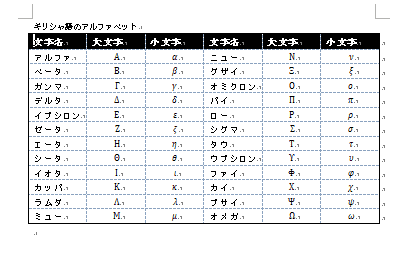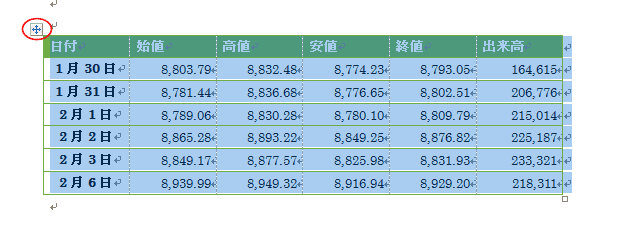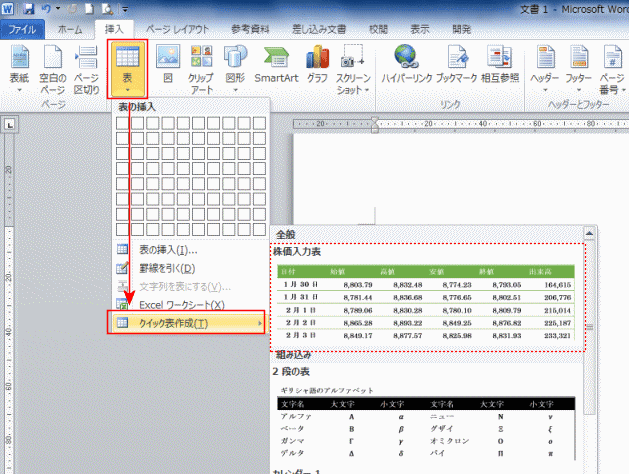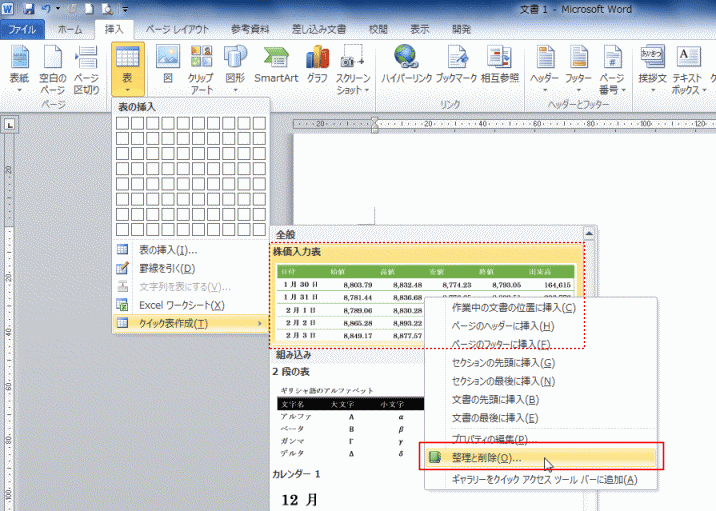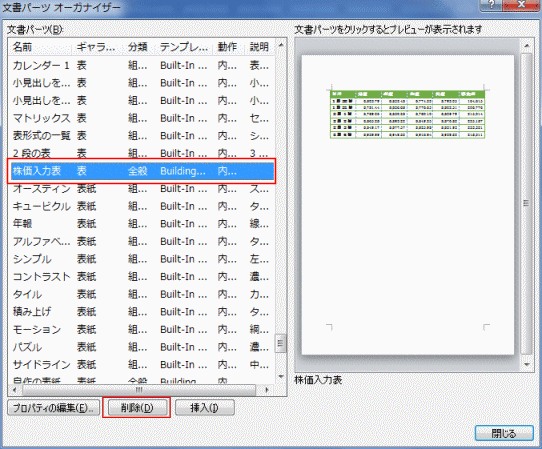-
よねさんのExcelとWordの使い方 »
-
ワード2010基本講座 »
-
表・罫線 »
-
クイック表作成
- あらかじめ用意されているテンプレートを使用して、表を簡単に作成する. ことができます。
テンプレートには見出し付の表やカレンダーなどが準備されています。
テンプレートの表を挿入して修正すれば済む・・・といった用途には最適です。
- 操作手順
- [挿入]タブの[表]→[クイック表作成]から選択します。
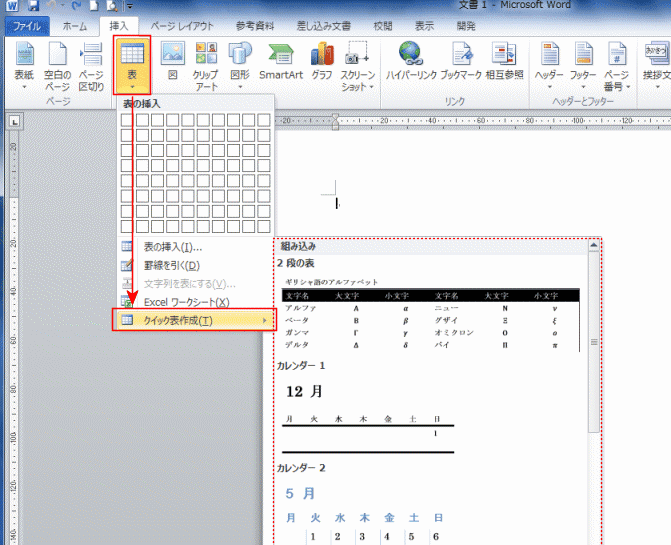
- 2段の表
- カレンダー1
- 青色の破線は表のグリッド線を表示しているためです。印刷はされません。
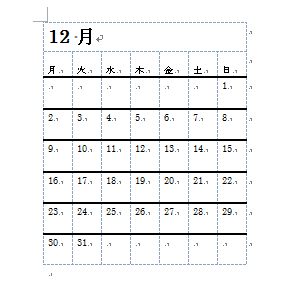
- 小見出しを持つ表1
- 青色の破線は表のグリッド線を表示しているためです。印刷はされません。
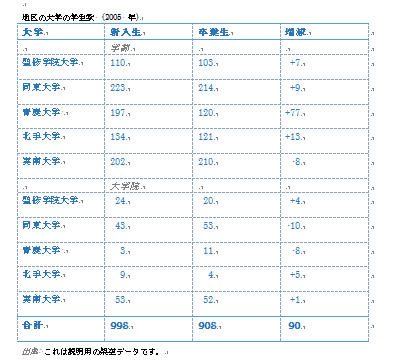
- 自分で作成したものを登録することもできます。
- 登録したい表の移動ハンドルをクリックして選択します。
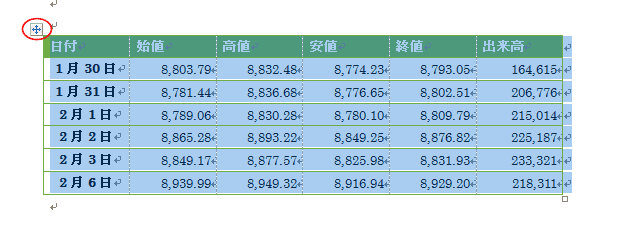
- [挿入]タブの[表]→[クイック表作成]→[選択範囲をクイック表ギャラリーに保存]を選択します。

- 名前欄に入力して[OK]ボタンをクリックしました。

- 登録した後は、[挿入]タブの[表]→[クイック表作成]から選択できるようになります。
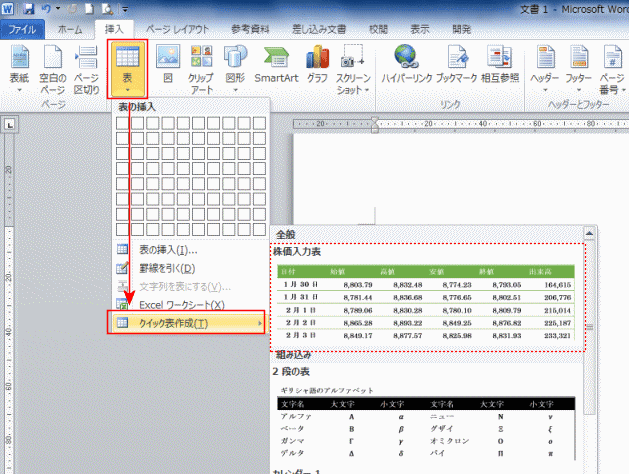
- [挿入]タブの[クイックパーツ]→[文書パーツ オーガナイザー]からも利用できるようになります。

- 登録した表を削除するには?
- [挿入]タブの[表]→[クイック表作成]から登録した表を右クリックします。
右クリックメニューの[整理と削除]を実行します。
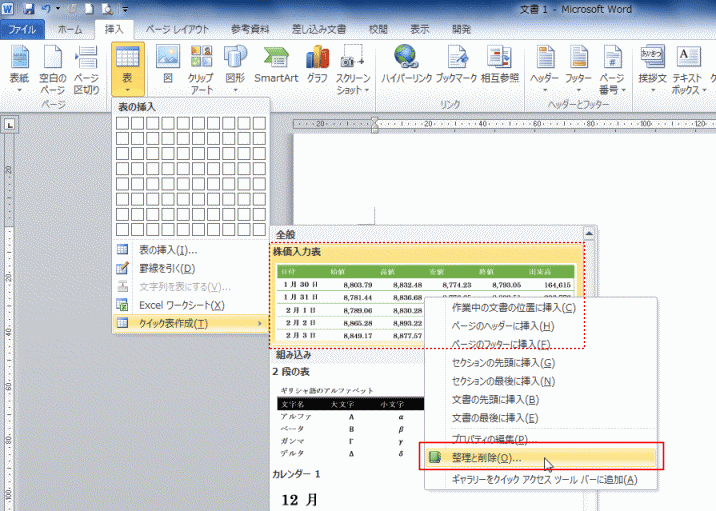
- 文書パーツ オーガナイザーが開きます。
削除したい表が選択されているのを確認して、[削除]ボタンをクリックします。
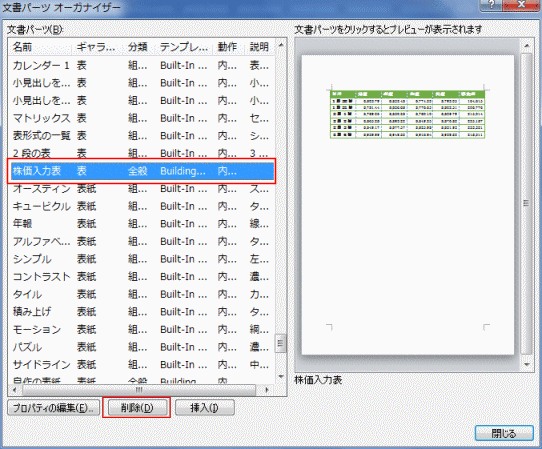
- 確認画面が表示されますので[はい]ボタンをクリックすると削除されます。

- 文書パーツ オーガナイザーを[閉じる]ボタンをクリックして閉じます。
よねさんのExcelとWordの使い方|ワード2010基本講座:目次|表・罫線|クイック表作成